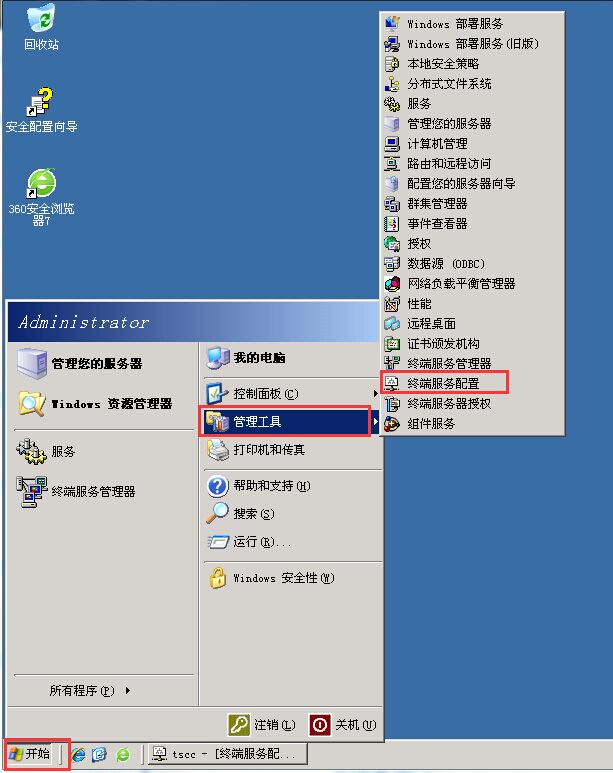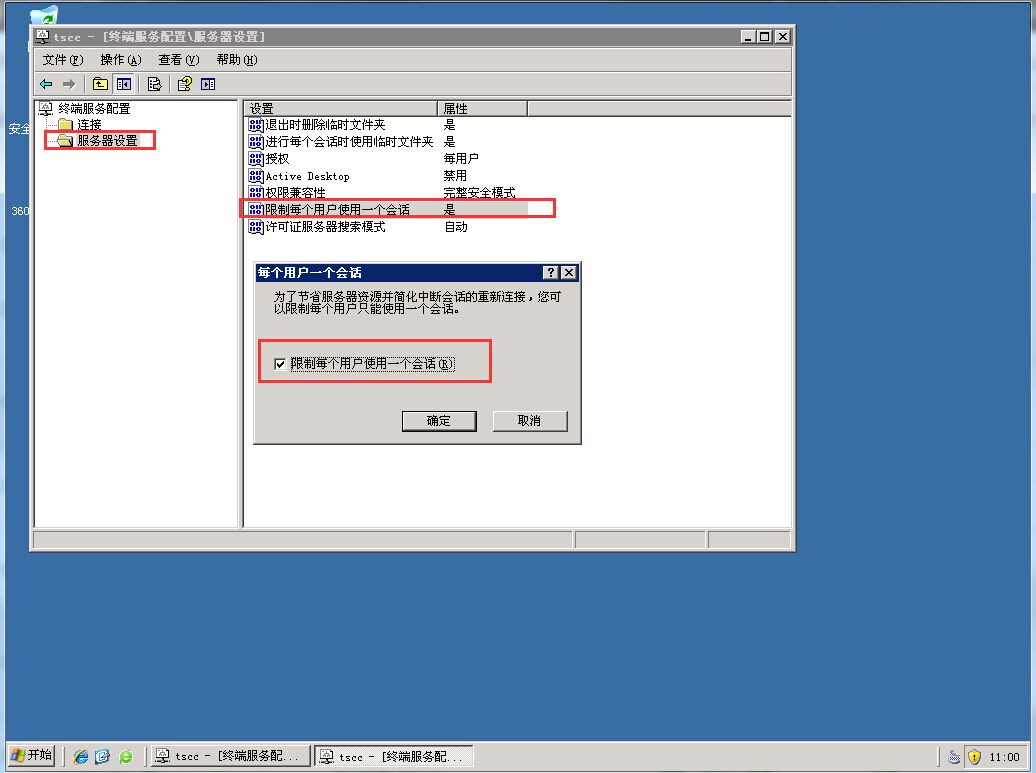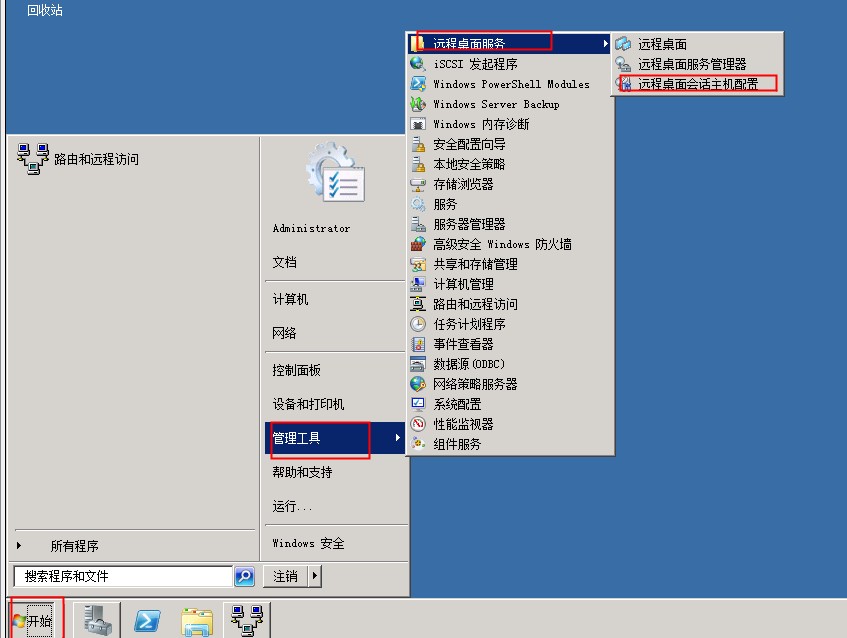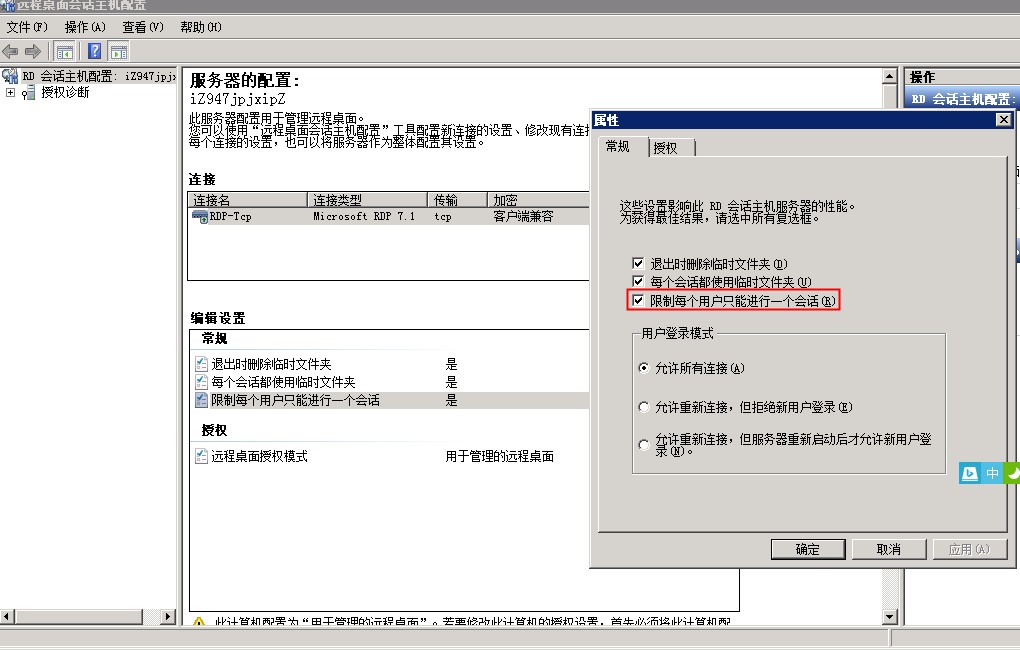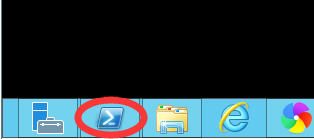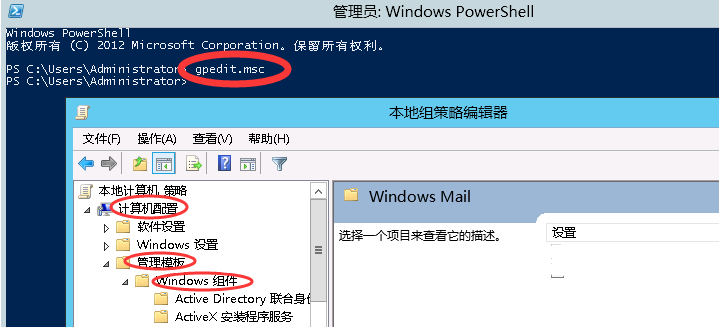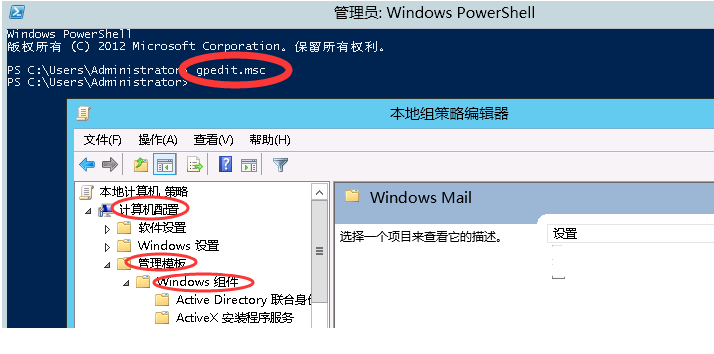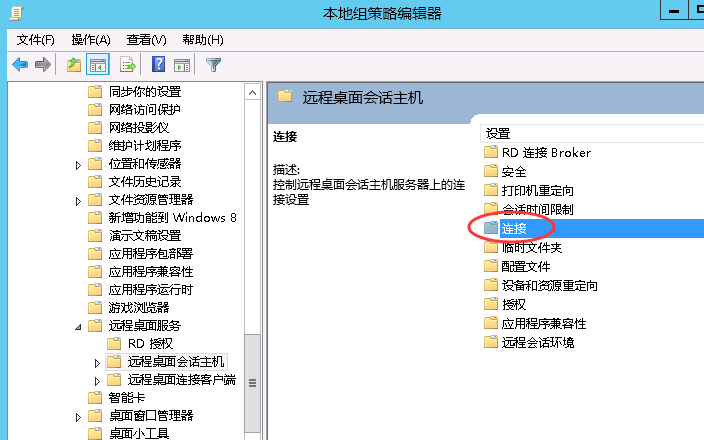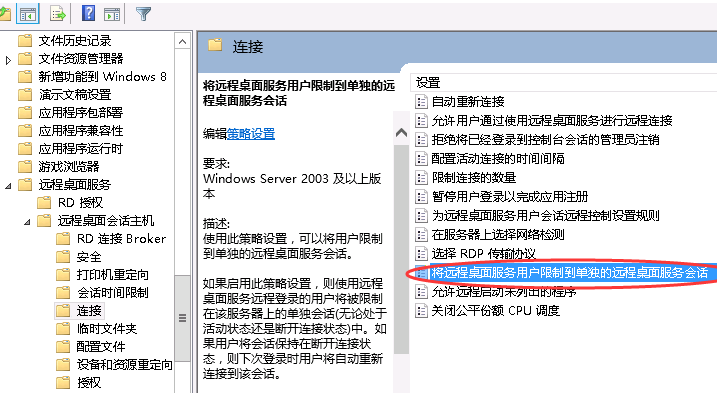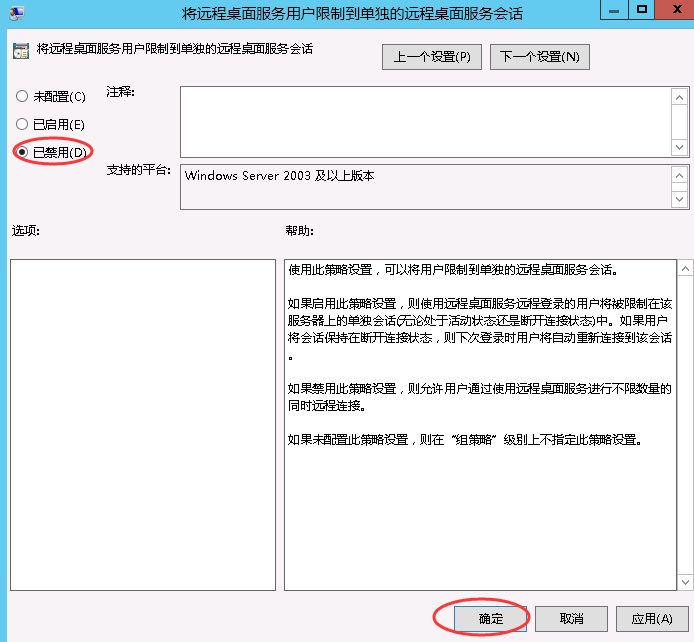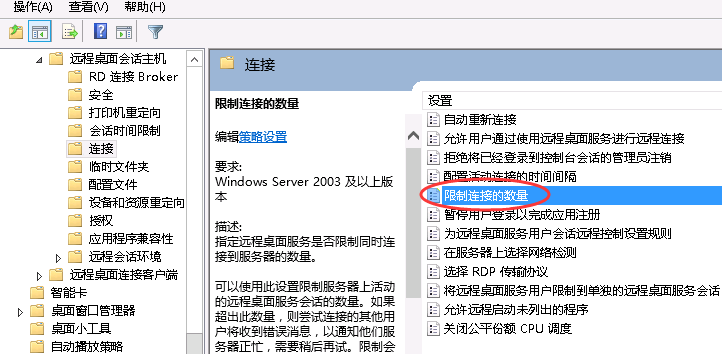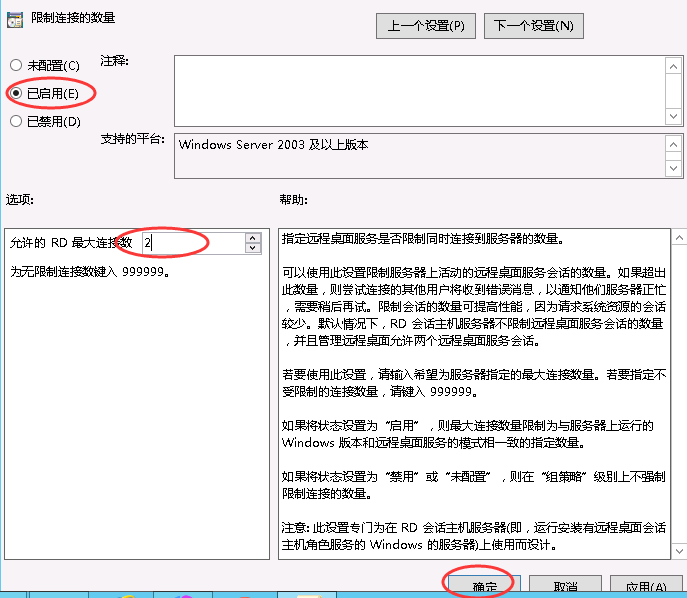如何实现多人同时登陆一台ECS进行操作而互相不受影响
已解决
我们想实现一台ECS同时可以支持多人同时登陆,且操作的时候互相不受影响,请问,有这样的设置吗?
如果没有的话,阿里云是否有其他功能的产品能支持这种以上需求的?
我们的要求很简单
1. 操作界面是windows的
2. 同一个服务器,同一个IP
3. 多人可以同时登陆上线,且操作互相不受影响
展开
收起
1
条回答
 写回答
写回答
-
阿里云ping https://ping.gaomeluo.com/aliyun/采纳回答
问题描述
ECS Windows 如何设置开启和关闭一个用户多个远程桌面?
解决方案
修改设置方法如下:
Windows 2003 系统开启、关闭方式
1.打开 开始 - 管理工具 - 终端服务配置
2. 取消勾选 限制每个用户只能进行一个会话 即可。
Windows 2008 系统开启、关闭方式
1. 打开 开始 - 管理工具 - 远程桌面服务 - 远程桌面会话主机配置
2. 取消勾选 限制每个用户只能进行一个会话 即可。
Windows 2012 系统开启、关闭方式
1. 登录到远程服务器,点击任务栏左侧 PowerShell 图标,调出命令行界面。
2. 执行 gpedit.msc 命令,打开 本地组策略编辑器,依次展开 计算机配置 - 管理模板 - Windows 组件 - 选择远程桌面服务 - 远程桌面会话主机 - 连接。
3. 在 连接 界面,双击打开 将远程桌面服务用户限制到单独的远程桌面服务会话,在弹出的窗口中选择 已禁用 ,点击 确定。
4. 返回 连接 界面,双击打开 限制连接的数量。在 限制连接的数量 界面中选择 已启用 - 允许的RD最大连接数 填写要设置的最大同时远程用户数,设置完毕点击 确定。
望采纳,谢谢🙏
2018-11-07 10:46:40赞同 1 展开评论 打赏
版权声明:本文内容由阿里云实名注册用户自发贡献,版权归原作者所有,阿里云开发者社区不拥有其著作权,亦不承担相应法律责任。具体规则请查看《阿里云开发者社区用户服务协议》和《阿里云开发者社区知识产权保护指引》。如果您发现本社区中有涉嫌抄袭的内容,填写侵权投诉表单进行举报,一经查实,本社区将立刻删除涉嫌侵权内容。
相关问答